自作ビデオやお気に入りの映画を高画質でブルーレイディスクに保存したいなら、BDMV形式での書き込みが最適です。
結婚式や家族旅行の映像、大切に残しておきたいお気に入りの映画など、貴重な動画を保存するためにハードディスクに書き込むことはよくあります。中でも、より多くのデータを保存できることから、大容量のブルーレイディスクを選ぶ方が増えています。
そこで本記事では、初心者でも手軽に扱えるDVD・ブルーレイディスク作成ソフト「VideoByte DVD 作成」を使って、MP4などの動画をブルーレイの一種であるBDMV形式に変換・書き込む方法をご紹介します。ぜひご一読ください。
最善策!専用ソフトでMP4などの動画をBDMVに書き込む「無料利用可能」
「VideoByte DVD 作成」は、DVDおよびブルーレイディスクの作成・書き込みに対応した多機能ソフトです。直感的な操作画面で、どなたでも手軽にパソコンかららBD・DVDディスクを作成することができます。MP4はもちろん、MKVをはじめとする300種類以上の動画形式に対応しており、家庭用プレーヤーで確実に再生可能なBDMV形式での出力にも完全対応しています。
音声トラックや字幕の追加、多彩な無料メニューテンプレートによるカスタマイズも可能で、仕上がりを内蔵プレビュー機能で確認しながら安心して作成できます。無料試用を提供されているので、ソフトをダウンロードしてお試してみませんか?

MP4、MOV、AVIなどの動画を高画質でBD・DVDディスク/フォルダ/ISOファイルに書き込めるソフト
- あらゆる動画ファイルをBD・DVDに焼ける
- 強力的な動画編集機能を搭載
- DVDメニューをカスタマイズ
- ライブプレビュー機能搭載
対応OS:Windows 11/10/8/7/XP/Vista MacOS 10.7から
MP4などの動画をBDMVに書き込む操作手順
ステップ1、「VideoByte DVD 作成」をダウンロード・インストールする
まず、パソコンのバーションによって、上のボタンをクリックして、「VideoByte DVD 作成」をダウンロードします。そして、プログラムを起動してインストールしてください。
ステップ2、BDMVに書き込みたい動画を追加する
ソフトを起動して、BDMVフォーマットに書き込める「ブルーレイ ディスク」を選択します。
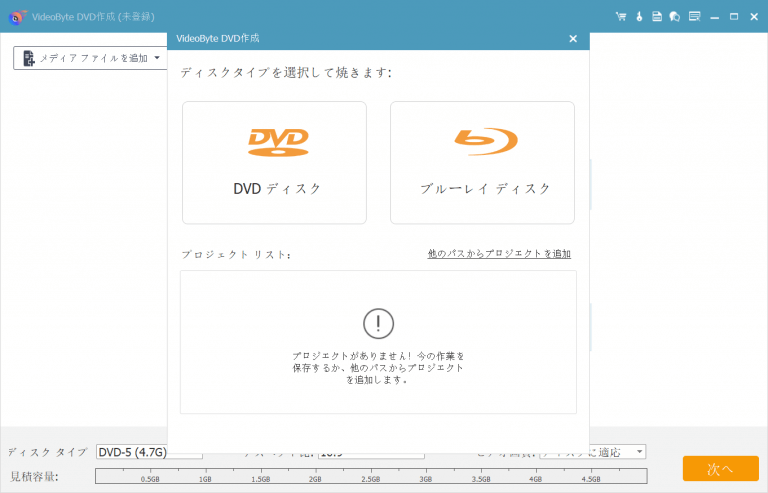
そして 「メディアファイルを追加」をクリックして、パソコンからBDMVディスクに書き込みたいMP4などの形式の動画をソフトに追加します。
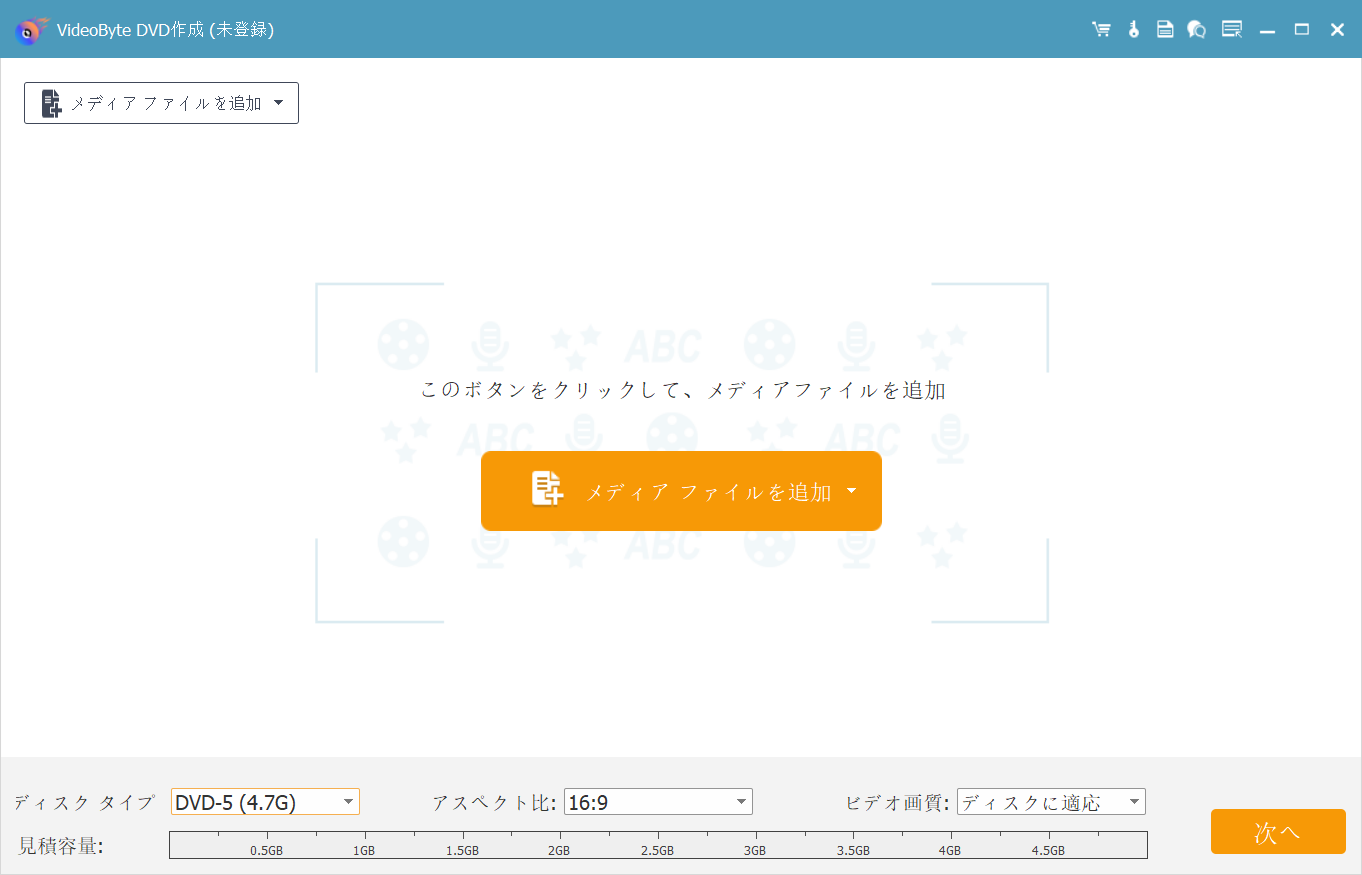
ステップ3、BDMVディスクをセットする
BDMVディスクを対応のドライブにセットしてから、ソフトはディスクの見積容量が表示します。そして、ご利用のブルーレイディスクの仕樣によって、「ディスク タイプ」から「BD-25(25GB)」或いは「BD-50(50GB)」を選択してください。
また、需要によって、「アスベスト比」と「ビデオ画質」を選択してください。設定が済んだら、「次へ」をクリックします。
ご注意:ブルーレイディスクの作成はR/W対応のブルーレイディスク及びR/Wブルーレイドライブが必要ですので、事前にご用意ください。

ステップ4、ブルーレイメニューを作成する
次はブルーレイメニューの作成画面に移ります。家族、旅行などのテンプレートを無料でたくさん提供します。需要があれば、お気に入りのテンプレートをクリックすればすぐに利用できます。
また、文字、ボタンの場所なども編集することができます。ブルーレイメニューは不要の場合、「メニューなし」にチェックを入ればいいです。準備が出来たら、「次へ」をクリックします。
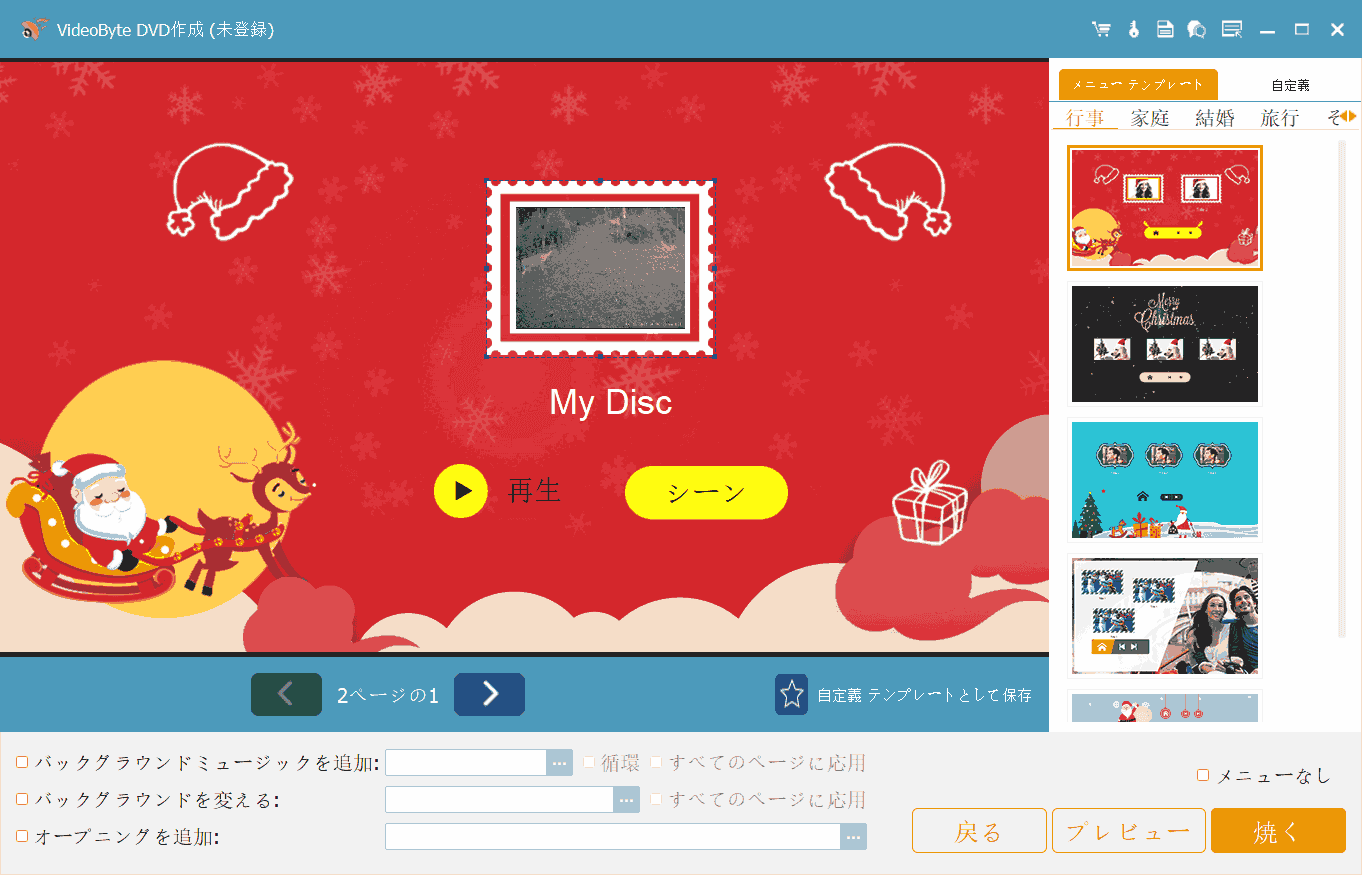
ステップ5、動画をBDMVへの変換を開始する
最終確認画面に入ってから、この画面で出力先、再生モードなどをチェックすることができます。
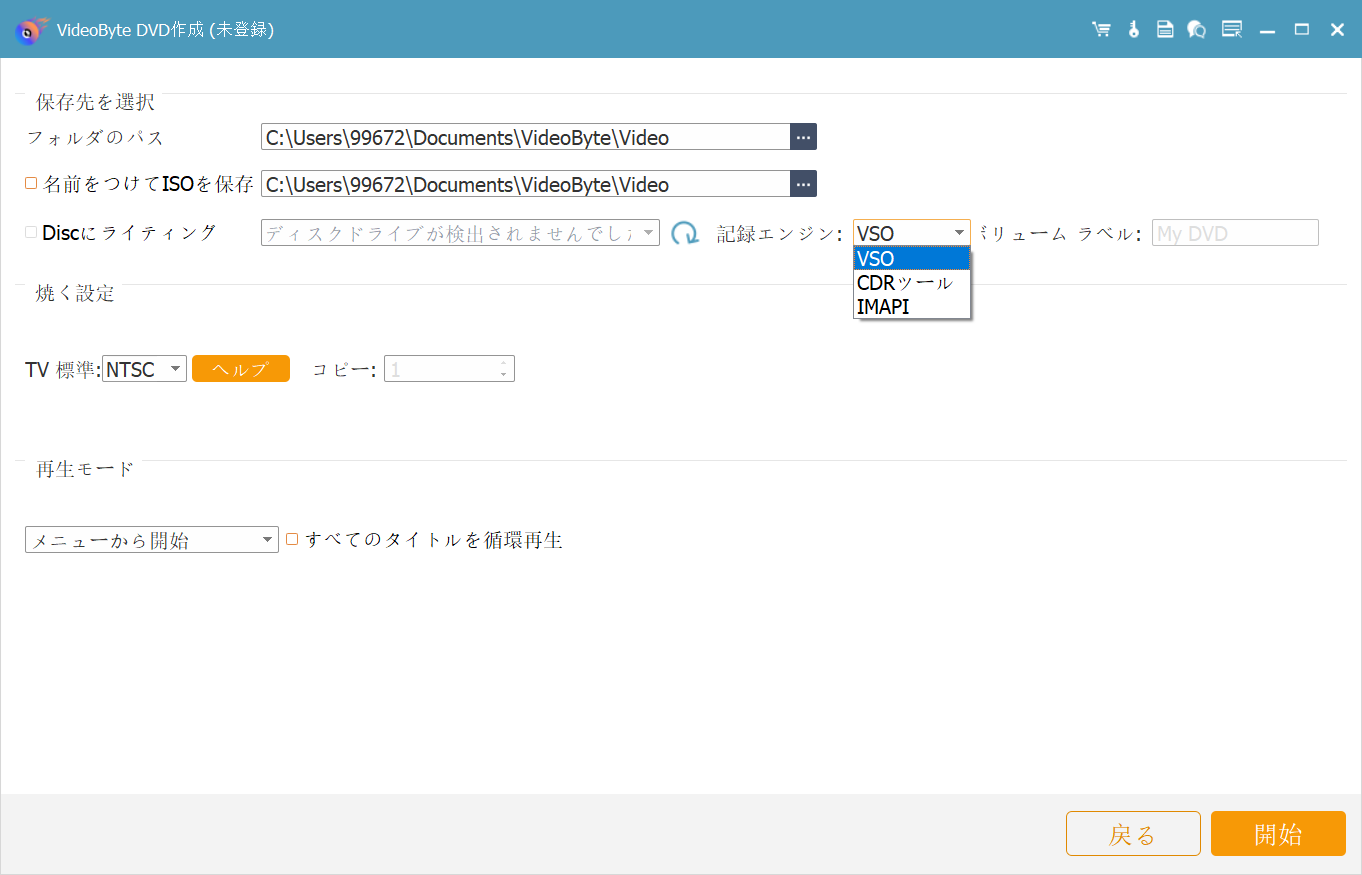
確認が済んだら、「開始」をクリックすると、動画をブルーレイ形式に変換してから、BDMVディスクへの変換が始まります。完成するまで少々お待ちください。
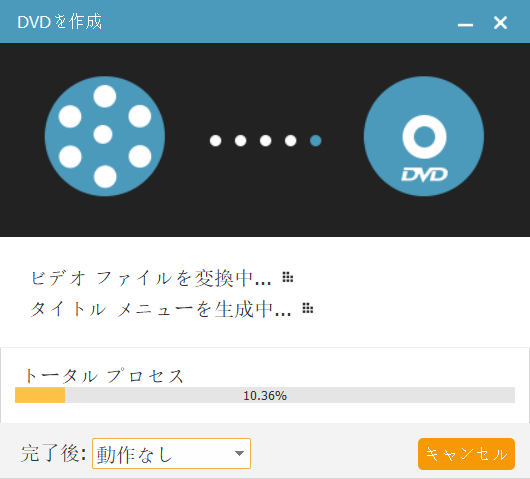
上記の手順に従えば、この最強のMP4動画をDVDに変換できるソフトを使ってMP4などの動画をBDMV形式のブルーレイディスクに簡単かつ確実に変換することができます。メニュー作成や字幕・音声の追加など、細かな設定も直感的に操作でき、初めての方でも本格的なディスクオーサリングが実現可能です。
より詳しい操作方法やソフトの機能については、下記の紹介動画をご確認ください。実際の画面で使い方をチェックして、ぜひ一度ご自身でも体験してみてください。
無料体験版も用意されていますので、まずはダウンロードして実際の使い心地をお確かめください。
ビデオガイド:動画をブルーレイ・BDMVに書き込む
おまけ:完全無料のソフトで動画からBDMVを作成することは可能?
「できるだけコストを抑えて、BDMV形式のブルーレイを作成したい」と考える方も多いのではないでしょうか。実際、BDMV出力に対応しているとされる無料ソフトはいくつか存在しますが、それぞれに注意すべき点があります。
たとえば、「MultiAVCHD」や「tsMuxeR」などのソフトが知られていますが、いずれもすでに開発・更新が停止されており、最新のWindows環境では正常に動作しないことも少なくありません。さらに、操作が複雑で、動画の形式や各種パラメーター設定には専門的な知識が求められるため、初心者にとっては扱いづらいのが実情です。
また、「BurnAware Free」のようなソフトを使って動画をブルーレイに書き込んだ場合でも、それはあくまで「データディスク」として保存される形式であり、家庭用のブルーレイプレーヤーでは正しく再生できないケースもある点には注意が必要です。
こうした理由から、安定した動作や高い再生互換性を重視する場合は、BDMV形式に完全対応し、メニュー作成やチャプター設定にも対応した有料ソフトの導入を検討するのが現実的な選択肢と言えるでしょう。
中でも「VideoByte DVD 作成」は、初めての方でも簡単に扱える操作性と、高品質なBDMVディスクを作成できる機能性を兼ね備えており、安心しておすすめできるソフトです。
ご注意:なお、すでに他のソフトで作成したBDMV形式のデータフォルダ(「BDMV」および「CERTIFICATE」)やISOイメージファイルをお持ちの場合は、それをブルーレイディスクに書き込むだけで、家庭用のブルーレイプレーヤーで再生可能なディスクを作成することも可能です。
BurnAware Freeを使う手順:BurnAware Freeを起動し、「ブルーレイ データ」を選択します。「BDMV」および「CERTIFICATE」フォルダをそのまま追加します。書き込み先にブルーレイドライブを指定し、「書き込み」を実行します。
BDMVとは
BDMV(Blu-ray Disk Movie、BD-MV)とは光ディスクメディアで利用されるアプリケーションフォーマットの一種で、Blu-ray Disc(BD)の読み出し専用規格である「BD-ROM」で用いられています。
BDMVはDVD規格でのDVD-Videoフォーマットに相当します。BDMVの同意義語と言えるものにBD-Videoがあります。市販BDソフトの規格の表現ではBD-Video(BDビデオ)と通称で呼ぶこともあるが、記録形式(記録フォーマット)などの分野ではBDMVと呼ぶことが一般的です。
(上記内容の出典:フリー百科事典『ウィキペディア(Wikipedia)』)
FAQs:動画からBDMVへの書き込みについてよくある質問
BDMVとBDAVの違いは何ですか?
BDMV(Blu-ray Disc Movie)は、映画やテレビ番組などの商用ブルーレイと同じ構造で、メニュー機能やチャプター選択、複数音声・字幕の切り替えなどに対応しています。家庭用のブルーレイプレーヤーとの互換性も高く、ディスクとしての完成度が高いのが特徴です。
一方、BDAVは、主に地デジ録画やカメラで撮影した映像の保存向けで、メニューなどはなく、シンプルに動画ファイルを時系列で再生する形式です。編集自由度はありますが、再生互換性や見栄えの面ではBDMVに劣ります。
作成したBDMVが再生できないのはなぜですか?
BDMVディスクが再生できない原因はいくつか考えられます。
UDFファイルシステムの設定ミス:BDMVを焼く際は、ファイルシステムを必ず「UDF 2.5」に設定する必要があります。ISO 9660やUDF 1.02のままだと、家庭用プレーヤーで認識されないことがあります。
フォルダ構成の不備:ブルーレイプレーヤーは「BDMV」と「CERTIFICATE」の2つのフォルダが正しく構成されていないと再生できません。どちらかが欠けていたり、階層構造が間違っているとエラーになります。
メディアの品質または焼き込み失敗:安価なディスクや書き込みエラーによって、正常に読み込めない場合もあります。
ソフト側のオーサリング不備:正しいBDMV形式を出力していない場合、見た目は似ていてもプレーヤー側で再生できないことがあります。
確実に再生できるBDMVディスクを作成したい場合は、「VideoByte DVD 作成」のようなBDMV形式に完全対応した専用ソフトの使用をおすすめします。
まとめ
高画質で残すなら、BDMV形式でのブルーレイ作成がおすすめです。
本記事では、大切な映像を長期保存し、家庭用プレーヤーでも快適に再生したい場合、BDMV形式でのブルーレイディスク作成の最適な方法を紹介いたします。無料ソフトを利用する選択肢もありますが、操作の難しさや互換性の問題など、初心者にはハードルが高い場面も少なくありません。
その点、「VideoByte DVD 作成」であれば、MP4などの動画をメニュー付きのBDMVディスクとして直感的に作成でき、チャプターや字幕、音声などのカスタマイズにも対応。誰でも安心して本格的なブルーレイを仕上げることができます。
まずは無料体験版を試して、実際の使いやすさや仕上がりを確かめてみてください。大切な思い出や映像作品を、美しい画質のまましっかり残したい方にこそ、ぜひおすすめしたい1本です。


BurnAwareFree と言うフリーソフトで、音楽.wav を99曲 DVDに焼くことが出来ました。
ブルーレイプレーヤー BDP-S1500 で再生出来ます。
DVDプレーヤーでは試していません。
コメントありがとうございます!
BurnAware Freeで音楽ファイル(.wav)をDVDに焼いて再生できたとのこと、実際の体験をシェアしていただき、大変参考になります。
ただし、ご認識のとおり、BurnAware Freeは音楽CDやデータディスクの作成には対応していますが、「動画ファイルをBDMV形式に変換・書き込みする機能」は備わっておりません。
また、「BurnAware Free」のようなソフトを使って動画をブルーレイに書き込んだ場合でも、それはあくまで「データディスク」として保存される形式となります。そのため、家庭用のブルーレイプレーヤーでは正しく再生できないケースもございますので、ご注意ください。
記事内でご紹介しているソフトでは、動画を正式なBDMV構造に変換した上でブルーレイディスクに書き込むことが可能です。チャプター・メニュー付きのディスクを作成したい方や、より多くの機器での確実な再生を求める方には特におすすめです。
今後も実際に試された内容やご感想など、ぜひお気軽にお寄せください!